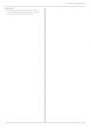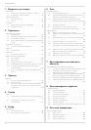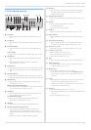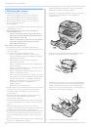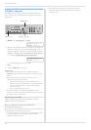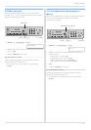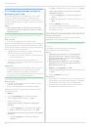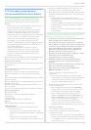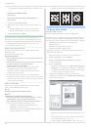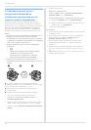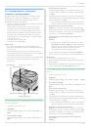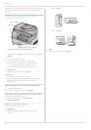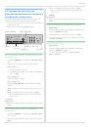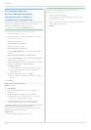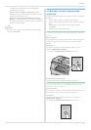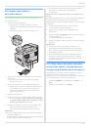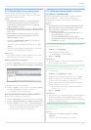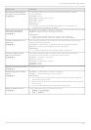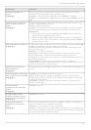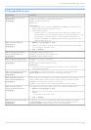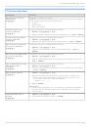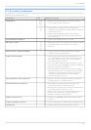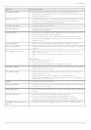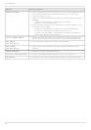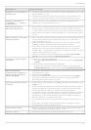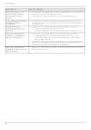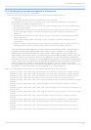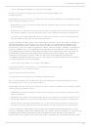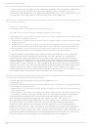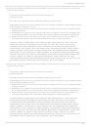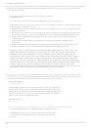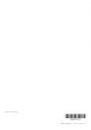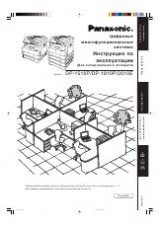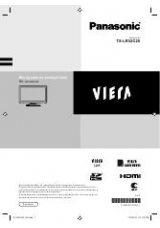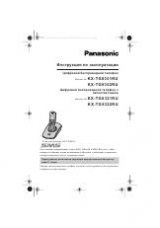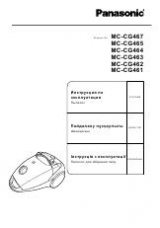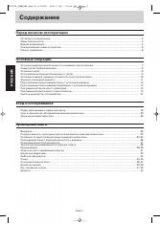L
Используйте только кабель USB, поставляемый с этим аппаратом.
L
НЕ подсоединяйте аппарат к компьютеру с помощью кабеля USB, пока не будет выведен
соответствующий запрос во время установки программного обеспечения Multi-Function Station
(находится на компакт-диске).
FOR ENGLISH USERS:
You can select English for the display and report (feature #110, page 62).
L
В данном аппарате поддерживаются услуги Caller ID. Необходимо подключить соответствующие
услуги, предоставляемые вашим оператором связи или телефонной компанией.
L
Аппарат предназначен для использования в России, Украине и Казахстане в соответствии с
функцией настройки места нахождения. Страной по умолчанию установлена Россия. Чтобы
изменить настройку места нахождения, см. стр. 62 (функция #114).
Инструкция по эксплуатации
Многофункциональное устройство
Модель №
KX-MB3030RU